WF-1000XM5 | 「Headphones Connect」の活用
Headphones ConnectアプリをインストールしたスマートフォンとヘッドホンをBluetooth接続すると、以下のことができます。
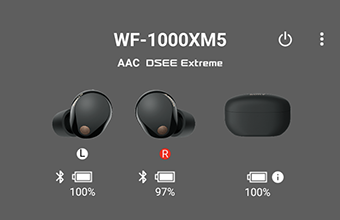
画面上部中央に現在接続しているヘッドホンの製品型名、製品型名の下にBluetooth接続コーディック名、製品イメージの下にヘッドホンの電池残量が表示されます。
[ステータス]で設定できる機能
[ステータス]で設定できる機能について説明します。
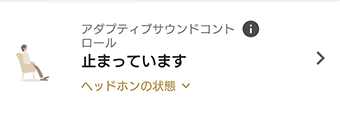
[アダプティブサウンドコントロール]の設定がOnの場合、行動の状況と、ヘッドホンの状態が表示されます。
詳しい設定は、>をタップして行います。
行動検出による周囲の音の取り込みの自動切り換え
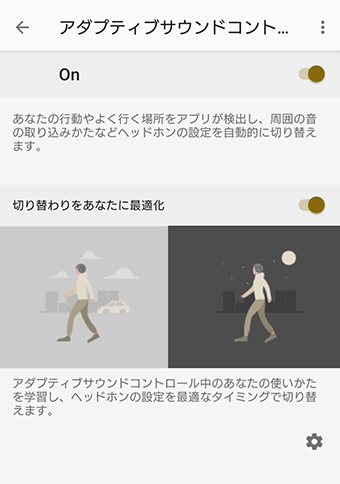
[アダプティブサウンドコントロール]のOn/Offの切替ができます。
[切り替わりをあなたに最適化]を[On]にすると、アダプティブサウンドコントロールでのヘッドホンの使いかたを学習し、最適なタイミングで設定を切り替えます。![]() (設定)アイコンを選ぶと、行動パターンやよく行く場所のプリセットをお好みの設定に編集できます。
(設定)アイコンを選ぶと、行動パターンやよく行く場所のプリセットをお好みの設定に編集できます。

接続する機器を切り替えることができます。
また、[2台の機器と同時に接続]を有効にすると、2台の機器を登録できます。
詳しくは、以下をご確認ください。

曲の再生、前の曲の頭出し、次の曲の頭出しと、音量調節ができます。
[サウンド]で設定できる機能
[サウンド]で設定できる機能について説明します。
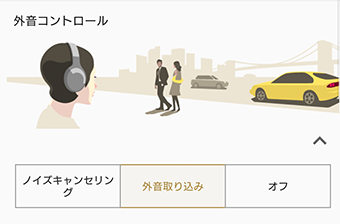
[外音コントロール]のOn/Offの切り替え
* [アダプティブサウンドコントロール]をOnにしている場合は、行動が変化すると設定が自動的に切り替わります。
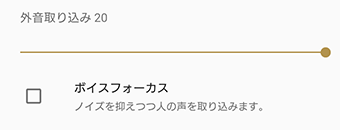
[ボイスフォーカス]のコントロール
[ボイスフォーカス]にチェックをいれると、騒音は押さえつつアナウンスや人の声のみを取り込み、音楽と一緒に聞こえるようにすることができます。
外音を取り込む音量を、スライダーで調整できます。
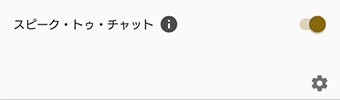
[スピーク・トゥ・チャット]のOn/Offの切り替え
[スピーク・トゥ・チャット]をOnにすると、ヘッドホンを装着したまま相手に話しかけることで、自動的に再生中の音楽を一時停止または消音し、会話をすることができます。![]() (設定)アイコンを選ぶと、声の検出感度や会話を終えた後のモードが終了するまでの時間などが設定できます。
(設定)アイコンを選ぶと、声の検出感度や会話を終えた後のモードが終了するまでの時間などが設定できます。
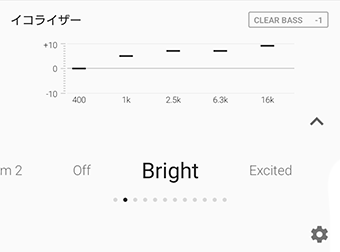
曲のジャンルに合わせた音質の設定
ホーム画面から「イコライザー」を選ぶと、Bright/Excited/Mellow/Relaxed/Vocal/Treble Boost/Bass Boost/Speechの8種類のプリセットからお好みのエフェクトを選べます。
また、Manualで微調整したり、Custom1/Custom2で自分好みにカスタマイズしたプリセットを作成することもできます。
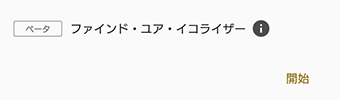
音楽を聞きながら音を選択していくことで、自分好みの音のバランスをみつけることができます。みつけた音のバランスはイコライザーの(custom)に保存することができます。
[開始]を選び、表示されたメッセージに従って操作します。
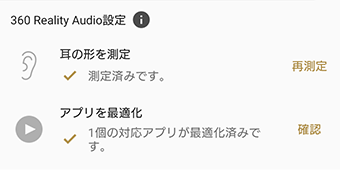
[360 Reality Audioの設定]
360 Reality Audioに関しては、以下のページをご確認ください。

[Bluetooth接続品質]の切り替え
「音質優先」「接続優先」が選択できます。
音が途切れやすいときは、「接続優先」モードを選択してください。

DSEE Extreme(高音域補完)のOn/Offの切り替え
サンプリング周波数とビットレートを本来の数値より高めることで、MP3などの高圧縮音源でもクリアな躍動感あるサウンドを楽しめます。さらに、周波数特性の補完にAI(人工知能)技術を用いることで、音源本来の高音域を高い精度で再現することができます。
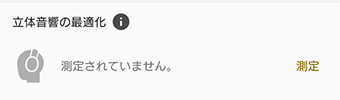
ヘッドホンの装着角度を測定して立体音響を最適化し、正確な音響体験を楽しむことができます。
[開始]を選び、表示されたメッセージに従って対応します。
[システム]で設定できる機能
[システム]で設定できる機能について説明します。

[2台の機器と同時に接続]のOn/Offの切り替え
[2台の機器と同時に接続]をOnにすると、マルチポイント接続が有効になり、2台の機器で着信を待ち 受けたり、音楽再生機器を切り替えたりすることができます。
詳しくは、以下をご確認ください。
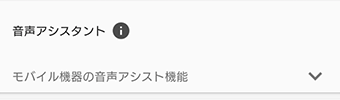
ヘッドホンで使用する音声アシスタントを選択できます。
タッチセンサーの機能をカスタマイズできます。
「タッチセンサーの機能を変更」の![]() (設定)をタップし、左右それぞれに設定したい機能を選び、「完了」をタップします。
(設定)をタップし、左右それぞれに設定したい機能を選び、「完了」をタップします。
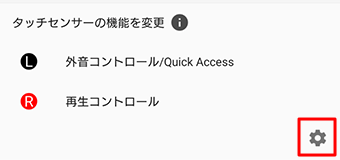
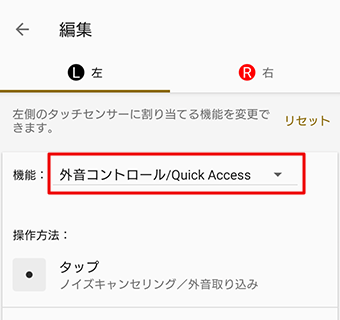


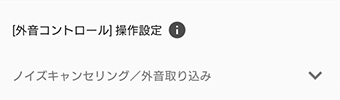
タッチセンサーの操作によって切り替わる[外音コントロー ル]をノイズキャンセリグ、外音取り込み、オフの3つのパターンから選択できます。
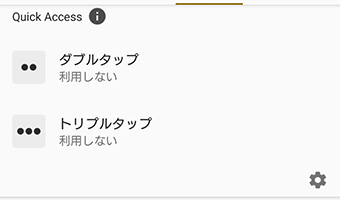
ヘッドホンの操作でサービスを利用できる機能です。 ![]() (設定)アイコンを選ぶと、Quick Accessに割り当てるサービスを変更できます。
(設定)アイコンを選ぶと、Quick Accessに割り当てるサービスを変更できます。
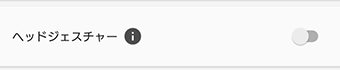
[ヘッドジェスチャー]のOn/Offの切り替え
[ヘッドジェスチャー]をOnにすると、頭を使ったジェスチャーで頭を上下に振ると電話の受話ができ、左右に振ると受話の拒否などの操作が可能です。
* Androidの場合、アプリでの着信ではご使用いただけません。
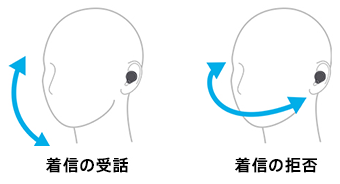
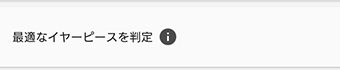
最適なイヤーピースを判定を選ぶと、ヘッドホンに装着しているイヤーピースが自分の耳に合っているか確認できます。
詳しくは、以下をご確認ください。
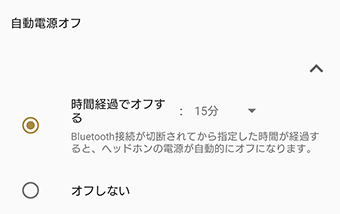
[自動電源オフ]
初期設定ではヘッドホンを外すと、15分後に自動的に電源がオフになります。
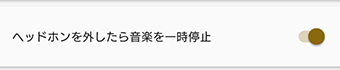
[ヘッドホンを外したら音楽を一時停止]のOn/Offの切り替え
[ヘッドホンを外したら音楽を一時停止]をOnにすると、ヘッドホンを外したときに再生中の音楽を一時停止できます。

通話時の自分の声の取り込みのOn/Offの切り替え
この機能をOnにすると、ノイズキャンセリング機能を有効にしているときの通話中に自分の声が聞こえやすくなります。
自分の声が大きく聞こえたり周囲の音が気になる場合はOffに設定してください。
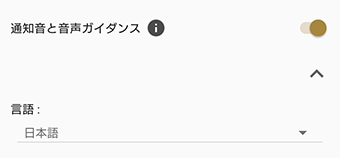
[通知音と音声ガイダンス]のOn/Offの切り替え
ガイダンス言語の変更や、ガイド音声の設定をオフにすることができます。
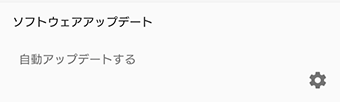
ソフトウェアアップデートがあった際のアップデート方法が設定できます。![]() (設定)アイコンを選ぶと、自動でアップデートするか、もしくはWi-Fi接続時のみダウンロードだけするかを選択できます。
(設定)アイコンを選ぶと、自動でアップデートするか、もしくはWi-Fi接続時のみダウンロードだけするかを選択できます。

[設定の初期化]を選ぶと、Headphones Connectの設定やヘッドホンの設定を初期 化することができます。
[サービス]で行える機能
ヘッドホンの新しい楽しみが広がるさまざまなサービスを紹介します。
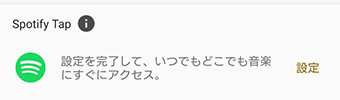
Spotifyアプリで音楽を今すぐ聞きたいとき、スマホを取り出さなくても本体をタップするだけで最後に聞いていた楽曲を再生したり、プレイリストを切り替えたりすることが可能です。
* Spotify Tap™をお使いいただくには、最新のSpotifyアプリのインストールとログインが必要です。
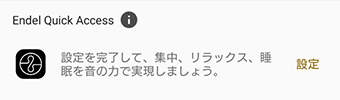
Endelアプリは、パーソナライズされたサウンドを生成し、集中・リラックス睡眠を助けます。
詳細についてはEndelのページでご確認ください。

スマートフォンやヘッドホンを操作しなくても、ヘッドホンを装着したときや、歩き出したときなどの行動の変わり目に、連携している音楽サービスであるSpotifyやEndelなどのコンテンツを自動再生します。

現実世界を舞台にしたAR(拡張現実)と空間音響を利用したリアル・ワールド・ゲームをお楽しみいただけます。
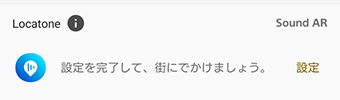
Locatoneは好きなキャラクター・作品の世界が現実世界と融合し、街を散策できるSound AR™サービスです。
サービスの内容についてはLocatoneのページでご確認ください。
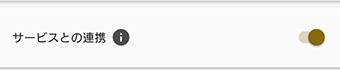
「サービスとの連携」を有効にすると以下のサービスが利用できます。
Endel/Auto Play(Beta)/Ingress Prime/LocaTone